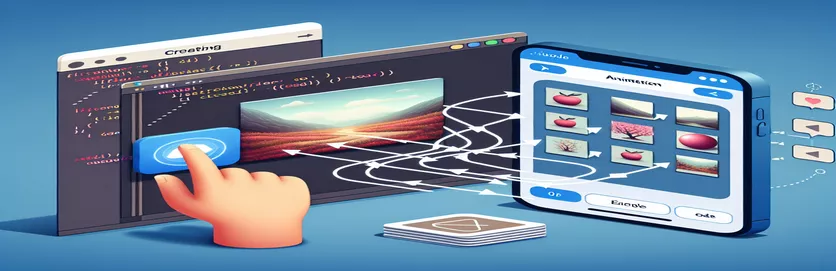Cómo hacer que las nubes se muevan para siempre: una animación en bucle simple en iOS
En el desarrollo de iOS, las animaciones realmente pueden darle vida a una aplicación, agregando un elemento dinámico y atractivo que a los usuarios les encanta. 🌥️ Una animación común que quizás quieras crear es un efecto de bucle suave, como nubes en movimiento a través de la pantalla. Esta animación simple pero visualmente atractiva se usa a menudo en juegos, aplicaciones meteorológicas e incluso en proyectos personales para crear una atmósfera relajante. Si eres nuevo en la animación en iOS, quizás te preguntes cómo hacerla perfecta y evitar fallos.
Imagínese abrir una aplicación e inmediatamente ver nubes desplazándose suavemente por la pantalla, creando el fondo sereno perfecto. Este tipo de efecto se puede lograr usando animaciones `UIImageView` y `UIView` en Swift. La idea básica es animar la misma imagen (la nube en este caso) varias veces para que parezca moverse continuamente. Sin embargo, no siempre es tan fácil como parece. Hay algunos errores que los desarrolladores suelen encontrar al intentar hacer que la animación sea fluida, especialmente cuando se trata de imágenes repetidas.
Si ha intentado configurar este efecto y ha encontrado problemas como que las nubes se mueven en la dirección equivocada o desaparecen, no está solo. Estos son problemas comunes que surgen de un manejo incorrecto de los fotogramas o de una configuración de animación. Pero no se preocupe: esta guía lo guiará a través de los pasos para solucionar estos problemas y garantizar que su animación funcione sin problemas. Al igual que en mi primer intento de animar nubes, es posible que tengas que ajustar algunas cosas antes de obtener el resultado perfecto. 😅
Ahora, profundicemos en la solución para que esas nubes se muevan en un bucle perfecto. Al utilizar dos vistas de imágenes y un poco de magia de animación, crearás un movimiento fluido e interminable que mantendrá tu aplicación con un aspecto fluido y pulido. ¿Listo para arreglar la animación y hacer que esas nubes se desplacen correctamente? ¡Vamos!
| Dominio | Ejemplo de uso |
|---|---|
| UIView.animate | Este comando se utiliza para animar vistas durante una duración específica. En este caso, anima las imágenes de las nubes, creando el efecto de bucle. Ejemplo: UIView.animate(withDuration: totalDuration, retraso: 0.0, opciones: [.repeat, .curveLinear], animaciones: {...}) |
| frame.origin.x | La propiedad del marco representa la posición y el tamaño de una vista. Origin.x establece específicamente la posición horizontal. Ejemplo: cloudImageView1.frame.origin.x -= self.screenSize para mover la imagen hacia la izquierda. |
| CGRect | La estructura CGRect se utiliza para definir un área rectangular en un espacio 2D. Se utiliza aquí para establecer la posición inicial y el tamaño de UIImageView. Ejemplo: nubesImageView1.frame = CGRect(x: 0, y: 100, ancho: tamaño de pantalla, alto: 100) |
| UIView.AnimationOptions | Esta opción especifica cómo debe comportarse la animación. Opciones como .repeat hacen que la animación se repita y .curveLinear define la curva de velocidad. Ejemplo: UIView.animate(withDuration: totalDuration, retraso: 0.0, opciones: [.repeat, .curveLinear], ...) |
| weak self | En los cierres, se utiliza el yo débil para evitar ciclos de retención, que pueden provocar pérdidas de memoria. Garantiza que el controlador de vista no haga referencia a sí mismo durante la animación. Ejemplo: finalización: { [yo débil] _ en uno mismo?.optimizeMemory() } |
| recycleClouds() | Esta función personalizada se utiliza para restablecer la posición de las imágenes una vez que salen de los límites de la pantalla, lo que garantiza que las imágenes de la nube se reutilicen y se reproduzcan sin problemas. Ejemplo: self?.recycleClouds() |
| UIImageView | La clase UIImageView se utiliza para mostrar imágenes en la aplicación. Es crucial para mostrar la imagen de la nube en esta animación. Ejemplo: nubesImageView1 = UIImageView(imagen: nubeImagen) |
| UIScreen.main.bounds | Este comando se utiliza para obtener las dimensiones de la pantalla del dispositivo, lo cual es fundamental para posicionar correctamente las imágenes. Ejemplo: let screenSize = UIScreen.main.bounds.width |
| totalDuration | Esta variable controla la duración de la animación. Ajustarlo puede cambiar la velocidad o la lentitud con la que se ejecuta la animación. Ejemplo: dejar duración total = 20,0 |
Cómo funciona el script de animación en la nube en iOS
En el ejemplo de script proporcionado anteriormente, el objetivo es crear una animación en la nube continua y fluida que se repita infinitamente en una aplicación de iOS. La idea principal es animar dos UIImageView instancias con la misma imagen de nube, moviéndolas horizontalmente por la pantalla. Esto se hace ajustando sus posiciones usando el marco. origen.x propiedad y aplicando la animación a estas posiciones. Las dos vistas de imágenes se utilizan de modo que cuando una sale de la pantalla, la otra está lista para ocupar su lugar, creando el efecto de un bucle continuo. Al animar el movimiento de las vistas de la imagen, puedes crear la ilusión de que las nubes se desplazan constantemente por el cielo. 🚀
Analicemos los componentes principales del código. El primer paso es crear las dos vistas de imágenes, cada una con la misma imagen de nubes. Estas vistas de imágenes se colocan una al lado de la otra en la pantalla, y la segunda vista de imagen comienza donde termina la primera, creando un horizonte continuo. Esta configuración es crucial para garantizar que cuando la primera vista de imagen llegue al borde de la pantalla, la segunda vista de imagen esté lista para tomar el control. Las posiciones de las vistas de imágenes se controlan mediante el marco propiedad, que define tanto el tamaño como la posición de las vistas dentro de la vista principal. Cada vista de imagen comienza desde una posición x diferente: una comienza en 0 y la otra comienza en el ancho de la pantalla.
Una vez configuradas las vistas de imágenes, el siguiente paso es animarlas. Esto se hace con el UIView.animado función, que se encarga de animar las vistas a lo largo del tiempo. El UIView.animado La función toma varios parámetros: la duración de la animación, cualquier retraso antes de que comience la animación, las opciones de la animación (como repetir la animación) y el bloque de animaciones que se aplicará. En este caso, la duración de la animación se establece en 20 segundos y la animación se establece para que se repita para siempre usando el .repetir opción. El .con línea no recta La opción garantiza que la animación se ejecute a una velocidad constante, creando un movimiento lineal y suave. Las imágenes se mueven horizontalmente compensando sus origen.x por el ancho de la pantalla.
Sin embargo, el código puede producir resultados no deseados, como que las imágenes desaparezcan o se muevan en la dirección incorrecta. Esto se debe a que el marco La propiedad se modifica directamente sin restablecer las imágenes cuando se mueven fuera de la pantalla. La solución es utilizar un método como reciclarNubes, que restablece la posición de las vistas de imágenes cuando se mueven más allá de los límites de la pantalla. Esto garantiza que las imágenes se reproduzcan sin problemas, sin desaparecer. Este método verifica la posición x de las vistas de la imagen y, cuando una se mueve fuera de la pantalla, se restablece al otro lado, lo que permite que el bucle continúe. Además, utilizando yo débil El interior del bloque de finalización garantiza que no haya pérdidas de memoria debido a fuertes ciclos de referencia, lo que mejora el rendimiento de la aplicación.
Crear una animación en bucle en la nube en iOS con UIImageView
Esta solución utiliza Swift con el marco UIKit para animar dos objetos UIImageView para crear un bucle de animación en la nube sin interrupciones.
import UIKitclass ViewController: UIViewController {var cloudsImageView1: UIImageView!var cloudsImageView2: UIImageView!let screenSize = UIScreen.main.bounds.widthlet cloudImage = UIImage(named: "cloud.png")override func viewDidLoad() {super.viewDidLoad()setupClouds()animateClouds()}func setupClouds() {cloudsImageView1 = UIImageView(image: cloudImage)cloudsImageView2 = UIImageView(image: cloudImage)cloudsImageView1.frame = CGRect(x: 0, y: 100, width: screenSize, height: 100)cloudsImageView2.frame = CGRect(x: screenSize, y: 100, width: screenSize, height: 100)view.addSubview(cloudsImageView1)view.addSubview(cloudsImageView2)}func animateClouds() {UIView.animate(withDuration: 20.0, delay: 0.0, options: [.repeat, .curveLinear], animations: {self.cloudsImageView1.frame.origin.x -= self.screenSizeself.cloudsImageView2.frame.origin.x -= self.screenSize}, completion: nil)}}
Arreglando la animación en la nube con reciclaje de imágenes y manejo de dirección mejorados
Este método utiliza Swift y UIKit para manejar el bucle de imágenes en la nube con un enfoque más sofisticado, utilizando el reciclaje de vistas de imágenes para evitar que las imágenes desaparezcan y garantizar una animación continua y fluida.
import UIKitclass ViewController: UIViewController {var cloudsImageView1: UIImageView!var cloudsImageView2: UIImageView!let screenSize = UIScreen.main.bounds.widthlet cloudImage = UIImage(named: "cloud.png")override func viewDidLoad() {super.viewDidLoad()setupClouds()animateClouds()}func setupClouds() {cloudsImageView1 = UIImageView(image: cloudImage)cloudsImageView2 = UIImageView(image: cloudImage)cloudsImageView1.frame = CGRect(x: 0, y: 100, width: screenSize, height: 100)cloudsImageView2.frame = CGRect(x: screenSize, y: 100, width: screenSize, height: 100)view.addSubview(cloudsImageView1)view.addSubview(cloudsImageView2)}func animateClouds() {let totalDuration = 20.0let animationOptions: UIView.AnimationOptions = [.repeat, .curveLinear]UIView.animate(withDuration: totalDuration, delay: 0.0, options: animationOptions, animations: {self.cloudsImageView1.frame.origin.x -= self.screenSizeself.cloudsImageView2.frame.origin.x -= self.screenSize}) { [weak self] _ inself?.recycleClouds()}}func recycleClouds() {if cloudsImageView1.frame.origin.x <= -screenSize {cloudsImageView1.frame.origin.x = screenSize}if cloudsImageView2.frame.origin.x <= -screenSize {cloudsImageView2.frame.origin.x = screenSize}}}
Animación en la nube optimizada con uso eficiente de la memoria
Esta solución refina el ejemplo anterior mediante el uso de una estrategia de animación más eficiente con técnicas de optimización de la memoria, particularmente útil para aplicaciones complejas o de gran escala.
import UIKitclass ViewController: UIViewController {var cloudsImageView1: UIImageView!var cloudsImageView2: UIImageView!let screenSize = UIScreen.main.bounds.widthlet cloudImage = UIImage(named: "cloud.png")var totalDuration = 20.0override func viewDidLoad() {super.viewDidLoad()setupClouds()animateClouds()}func setupClouds() {cloudsImageView1 = UIImageView(image: cloudImage)cloudsImageView2 = UIImageView(image: cloudImage)cloudsImageView1.frame = CGRect(x: 0, y: 100, width: screenSize, height: 100)cloudsImageView2.frame = CGRect(x: screenSize, y: 100, width: screenSize, height: 100)view.addSubview(cloudsImageView1)view.addSubview(cloudsImageView2)}func animateClouds() {UIView.animate(withDuration: totalDuration, delay: 0.0, options: [.repeat, .curveLinear], animations: {self.cloudsImageView1.frame.origin.x -= self.screenSizeself.cloudsImageView2.frame.origin.x -= self.screenSize}, completion: { [weak self] _ inself?.optimizeMemory()})}func optimizeMemory() {if cloudsImageView1.frame.origin.x <= -screenSize {cloudsImageView1.frame.origin.x = screenSize}if cloudsImageView2.frame.origin.x <= -screenSize {cloudsImageView2.frame.origin.x = screenSize}}}
Creación de animaciones fluidas en la nube en iOS
Animar una imagen en bucle, como la deriva de una nube en una aplicación de iOS, requiere una cuidadosa consideración tanto de los efectos visuales como del rendimiento. Cuando intentas lograr un bucle interminable de nubes en movimiento a través de la pantalla, hay algunos elementos clave que debes abordar: sincronización, dirección y cómo se gestionan las vistas. Uno de los factores más importantes para que su animación sea fluida es manejar las vistas de imágenes de manera eficiente para que no desaparezcan o se atasquen. usando dos UIImageView Los ejemplos de animación ayudan a garantizar que las nubes parezcan estar en constante movimiento, incluso cuando una imagen se mueve fuera de la pantalla y la otra ocupa su lugar. Es esencial asegurarse de que las imágenes se restablezcan una vez que pasan el borde de la pantalla. Sin este reinicio, la animación puede interrumpirse, provocando que las nubes desaparezcan o dejen espacios en el bucle.
Otro aspecto crítico de la animación involucra la marco.origen.x propiedad, que se utiliza para controlar la posición de las imágenes de la nube. Al establecer la posición horizontal de las imágenes en diferentes puntos de partida, puedes crear la ilusión de movimiento infinito. Sin embargo, surge un problema común cuando una imagen se mueve fuera de la pantalla y no se restablece a la posición correcta. El enfoque correcto es detectar cuando la imagen ha pasado el borde de la pantalla y luego reposicionarla para comenzar de nuevo en el otro lado. Usando un bloque de animación, puede definir una animación repetitiva y continua que asegure un flujo constante. Para asegurarse de que el movimiento sea suave, utilice el UIView.animado método con opciones como .repetir para bucle y .curvaLineal para una velocidad uniforme.
Finalmente, optimizar el rendimiento y la fluidez de su código es tan importante como lograr el efecto visual. Debe minimizar el uso de memoria y evitar cálculos innecesarios durante la animación. Usando weak self Las referencias en animaciones basadas en cierres ayudan a prevenir pérdidas de memoria al evitar los ciclos de retención. Además, si la animación es compleja o si necesita técnicas más avanzadas, considere usar CADisplayLink para actualizaciones de fotogramas en tiempo real, lo que ofrece un mayor control sobre el tiempo y la suavidad de la animación. También es fundamental probar la animación en diferentes tamaños y orientaciones de pantalla, ya que ayuda a garantizar que la animación funcione como se espera en todos los dispositivos. 📱
Preguntas y respuestas comunes
- ¿Cómo me aseguro de que la animación de la nube se reproduzca correctamente?
- Para hacer que la animación de la nube se repita, debes usar UIView.animate con el .repeat opción. Esto asegurará que la animación se repita indefinidamente. Asegúrese de que la segunda vista de imagen se reposicione una vez que la primera se haya movido fuera de la pantalla para evitar espacios.
- ¿Por qué las imágenes de mis nubes desaparecen durante la animación?
- El problema suele surgir cuando las imágenes no se restablecen correctamente después de salir de la pantalla. Debe reposicionar las vistas de imágenes al otro lado de la pantalla una vez que pasen el borde, usando frame.origin.x.
- ¿Cuál es la mejor manera de optimizar la animación en la nube?
- Para optimizar la animación en la nube, utilice weak self en cierres para evitar pérdidas de memoria. Además, asegúrese de que la animación sea fluida utilizando UIView.animate con .curveLinear para una velocidad uniforme y .repeat para animación continua.
- ¿Cómo me aseguro de que las imágenes de la nube permanezcan sincronizadas?
- Al utilizar dos vistas de imágenes y animar ambas simultáneamente con la misma velocidad y duración, puedes mantenerlas sincronizadas. También puedes utilizar el offsetBy método para asegurarse de que ambas imágenes se muevan en la misma dirección y velocidad.
- ¿Puedo controlar la velocidad del movimiento de la nube?
- Sí, puedes controlar la velocidad del movimiento de la nube ajustando el duration parámetro en el UIView.animate método. Una duración más larga da como resultado un movimiento más lento, mientras que una más corta aumenta la velocidad.
- ¿Qué sucede si quiero que la animación en la nube se ejecute más rápido o más lento según la entrada del usuario?
- Para hacer que la animación sea dinámica según la entrada del usuario, puede vincular el duration de la animación a una variable que cambia cuando el usuario interactúa con la aplicación. Esto le permite ajustar la velocidad en tiempo real.
- ¿Cómo hago para que la animación de la nube funcione en diferentes tamaños de pantalla?
- Para que la animación de la nube funcione en diferentes tamaños de pantalla, utilice el UIScreen.main.bounds para calcular dinámicamente el ancho de la pantalla. Esto garantiza que las imágenes de la nube ajusten sus posiciones según el tamaño de la pantalla del dispositivo.
- ¿Cuál es la diferencia entre UIView.animate y CADisplayLink?
- UIView.animate es más sencillo y adecuado para animaciones simples. CADisplayLink, sin embargo, es más adecuado para actualizaciones en tiempo real y ofrece un control más preciso sobre las actualizaciones de cuadros, lo que lo hace ideal para animaciones o juegos más complejos.
- ¿Cómo puedo evitar que las imágenes se superpongan durante la animación?
- Para evitar que las imágenes se superpongan, asegúrese de que el ancho de cada una UIImageView está configurado correctamente para que las imágenes comiencen en bordes opuestos de la pantalla. Vuelva a colocar la imagen cuando llegue al borde de la pantalla para mantener un flujo fluido.
Correcciones de animación para un movimiento fluido de las nubes
Crear animaciones en bucle suaves en iOS es una habilidad esencial para las aplicaciones que requieren efectos de movimiento fluidos. La clave para que su animación en la nube funcione a la perfección es comprender cómo administrar adecuadamente las vistas de sus imágenes. Cuando una imagen se mueve fuera de la pantalla, es necesario restablecer su posición sin interrumpir el bucle. Una solución sencilla consiste en utilizar el UIView.animado método con el .repetir y .curvaLineal opciones para mantener la animación continua y fluida. 🏞️
Otro aspecto importante de la creación de un bucle es el manejo dinámico de las posiciones de las imágenes. Reposicionar la segunda imagen de la nube después de que sale de la pantalla es fundamental para mantener la ilusión de movimiento sin fin. Además, optimizar el rendimiento mediante el uso de prácticas de codificación eficientes garantiza que la animación se ejecute sin problemas en diferentes dispositivos y tamaños de pantalla, brindando una experiencia perfecta para los usuarios.
Fuentes y referencias
- Proporciona una guía detallada sobre cómo crear animaciones en bucle en iOS usando UIView.animado. Obtenga más información en Documentación para desarrolladores de Apple .
- Detalles sobre avanzado UIImageView El manejo y las estrategias de animación eficientes para aplicaciones de iOS se pueden encontrar en Ray Wenderlich .
- Para solucionar problemas y solucionar problemas de animación, como imágenes que desaparecen, consulte este tutorial en Medio: programación rápida .